LinkStationをTime Machineのバックアップ先に設定する (LS500/500DNBシリーズ)
Q
詳細
LinkStationをTime Machineのバックアップ先に設定する
対象商品
LS500シリーズ
LS500DNBシリーズ
A
macOS 26 ではTime Machine機能は使用できません。
Time Machineのバックアップ先には、FAT32でフォーマットされたUSBドライブは使用できません。ご注意ください。
1. バックアップ先として使用する共有フォルダーを準備する
1. 設定画面で[環境設定](※図1)をクリックします。

※図1
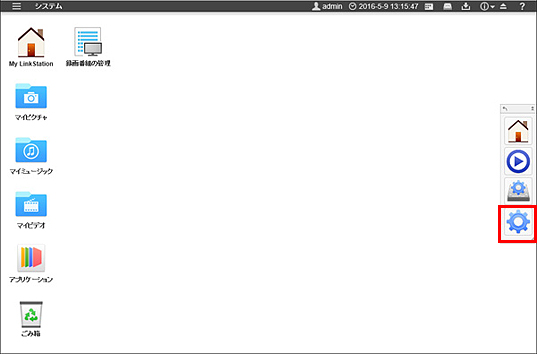
2. [共有フォルダー]をクリックします。
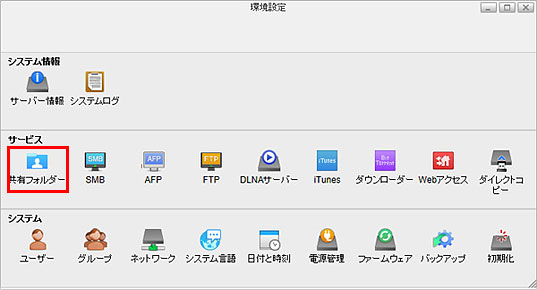
3. Time Machine機能でバックアップ先にしたい共有フォルダーをクリックします。
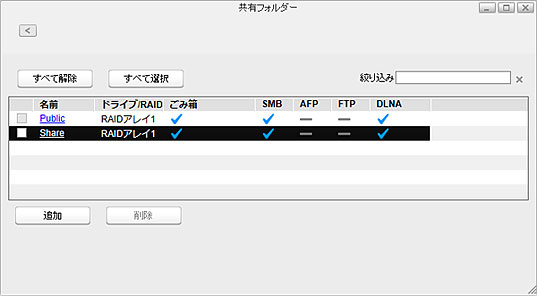
4. 「AFP」と「Time Machine」の2つのボックスにチェックマークを入れ、[OK]をクリックします。
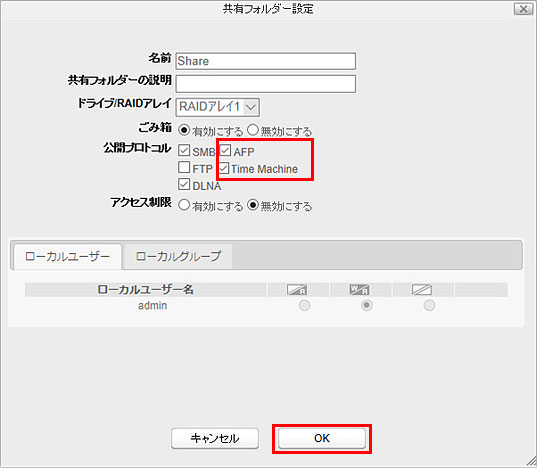
以上でバックアップ先として使用する共有フォルダーの準備は完了です。
2. Time Machineを設定する
1. アップルメニュー(※図1) ー「システム環境設定」を選択します。
※図1
2. 表示された画面から「Time Machine」を選択します。

※ 画像は一例です
3. [バックアップディスクを選択]をクリックします。

※ 画像は一例です
4. LinkStationの共有フォルダーを選択し、[ディスクを使用]をクリックします。

※ 画像は一例です
5. [接続]をクリックします。

※ 画像は一例です
6. LinkStationの共有フォルダーにアクセスするためのユーザー名とパスワードを入力し、[接続]をクリックします。

共有フォルダーにアクセス制限機能を設定していない場合は、LinkStationの初期設定で設定した管理者パスワードを入力してください。
アクセス制限機能を使用しているときは、書き込み権限あるユーザー名とパスワードを入力してください。
7. 「バックアップを自動作成」にチェックマークが付いていることを確認します。
「次回のバックアップ」に表示されている秒がカウントダウンされ、0秒になるとバックアップを開始します。

※ 画像は一例です
以上で、Time Machineによるバックアップの設定は完了です。
このご質問の対象となる商品・OS・接続機器を表示
商品
OS・接続機器
チャット・LINEでのサポートについて
下記商品はチャット・LINEでのサポート対象外のため、電話またはメールにてお問合せいただきますようお願いいたします。
法人様向けネットワーク商品
ネットワーク対応ハードディスク(TeraStation)
<注意事項>
以下のいずれかに該当する場合、お客様の同意なくチャット・LINEでのサポートを終了させていただく場合がございます。ご了承ください。
同一のお客様から同一内容のお問合せ等の入力が複数あった場合
本サービスに関係のない画像・動画・スタンプ等が送信された場合
一定時間以上お客様からの返信がされない場合
営業時間
<オペレーター受付時間>
月~土・祝 9:30~21:00
日 9:30~17:30
※AIによる自動応答は24時間ご利用いただけます。
メールで相談について
個人向けWi-Fi/有線LAN製品、ストレージ製品のお客様にはメールで問い合わせいただく前にAIが問題解決のお手伝いを行います。
いずれかを選択して進んでください。
 Wi-Fi(無線LAN)
Wi-Fi(無線LAN) 有線LAN
有線LAN HDD(ハードディスク)・NAS
HDD(ハードディスク)・NAS SSD
SSD ブルーレイ/DVD/CDドライブ
ブルーレイ/DVD/CDドライブ メモリー
メモリー USBメモリー
USBメモリー メモリーカード・カードリーダー/ライター
メモリーカード・カードリーダー/ライター 映像/音響機器
映像/音響機器 ケーブル
ケーブル マウス・キーボード・入力機器
マウス・キーボード・入力機器 Webカメラ・ヘッドセット
Webカメラ・ヘッドセット スマートフォンアクセサリー
スマートフォンアクセサリー タブレットアクセサリー
タブレットアクセサリー 電源関連用品
電源関連用品 アクセサリー・収納
アクセサリー・収納 テレビアクセサリー
テレビアクセサリー その他周辺機器
その他周辺機器 法人向けWi-Fi(無線LAN)
法人向けWi-Fi(無線LAN) 法人向け有線LAN
法人向け有線LAN LTEルーター
LTEルーター 法人向けNAS・HDD
法人向けNAS・HDD SSD
SSD ブルーレイ/DVD/CDドライブ
ブルーレイ/DVD/CDドライブ 法人向けメモリー・組込み/OEM
法人向けメモリー・組込み/OEM 法人向けUSBメモリー
法人向けUSBメモリー メモリーカード・カードリーダー/ライター
メモリーカード・カードリーダー/ライター 映像/音響機器
映像/音響機器 法人向け液晶ディスプレイ
法人向け液晶ディスプレイ 法人向けケーブル
法人向けケーブル 法人向けマウス・キーボード・入力機器
法人向けマウス・キーボード・入力機器 法人向けヘッドセット
法人向けヘッドセット 法人向けスマートフォンアクセサリー
法人向けスマートフォンアクセサリー 法人向けタブレットアクセサリー
法人向けタブレットアクセサリー 法人向け電源関連用品
法人向け電源関連用品 法人向けアクセサリー・収納
法人向けアクセサリー・収納 テレビアクセサリー
テレビアクセサリー オフィスサプライ
オフィスサプライ その他周辺機器
その他周辺機器 データ消去
データ消去
